Google Home er en virkelig alsidig smarthøjttaler fra Google, og den bliver bedre for dagen. Hver dag tilføjes flere og flere tjenester til Google Home, og nu er AutoVoice også integreret med Google Home. For dem af jer, der ikke ved, er AutoVoice et Tasker-plugin, der giver brugerne mulighed for at indstille brugerdefinerede stemmekommandoer til at udløse Tasker-profiler. Det er et virkelig kraftigt plugin, der udvider Tasker's allerede ekstremt kraftfulde brugervenlighed. AutoVoices integration med Google Home betyder, at du nu kan oprette brugerdefinerede kommandoer til den Google Assistant-drevne smarthøjttaler for at udløse Tasker-opgaver på din Android-telefon. Hvis du er begejstret for de muligheder, dette åbner sig, er jeg lige der sammen med dig. Så, her er hvordan du kan bruge AutoVoice med Google Home til at styre din Android-telefon ved hjælp af Tasker:
Brug AutoVoice med Google Home: Integrering af AutoVoice med Google Home
Den første ting, vi skal gøre, er at integrere AutoVoice med Google Home, så Google Home kan aktivere det, og du kan bruge dine brugerdefinerede stemmekommandoer til at styre din Android-smartphone. Dette er kun tilgængeligt i betaversionen af appen fra nu af, men den stabile app er under gennemgang og skal snart være ude.
1. Download af AutoVoice Beta
- For at downloade AutoVoice Beta skal du først deltage i “Tasker Plugins af joaomgcd”Community på Google+.
- Download og installer AutoVoice-appen, der er tilgængelig i Play Butik.
- Når du har gjort det, skal du gå til dette link og tilmelde dig for at være en betatester.
Bemærk: Du skal allerede have den stabile version af AutoVoice installeret. Når du tilmelder dig beta-appen, kan du se en tilgængelig opdatering til AutoVoice i Play Butik.
2. Aktivering af AutoVoice-tjenesten i Google Home-appen
Når du har installeret betaversionen af AutoVoice, skal du blot følge nedenstående trin for at aktivere AutoVoice på dit Google-hjem:
- Start Google Home-appen, og tryk på hamburger-menu ikon. Klik her på “Flere indstillinger“.
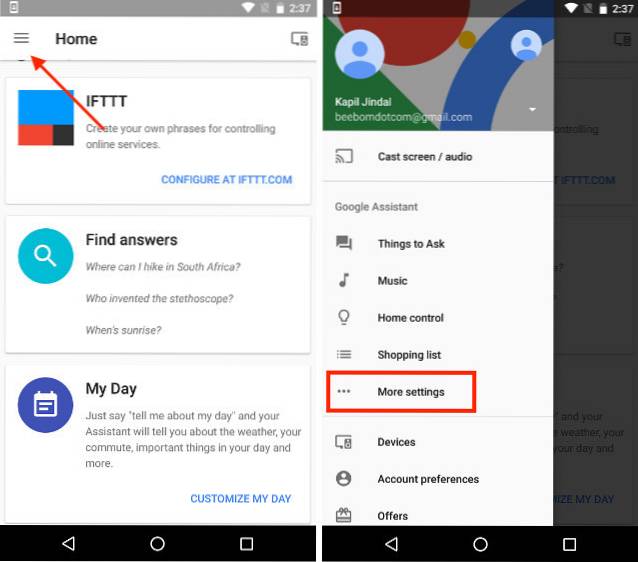
- Rul ned, og tryk på “Tjenester”. Rul derefter ned, og tryk på “AutoVoice”.
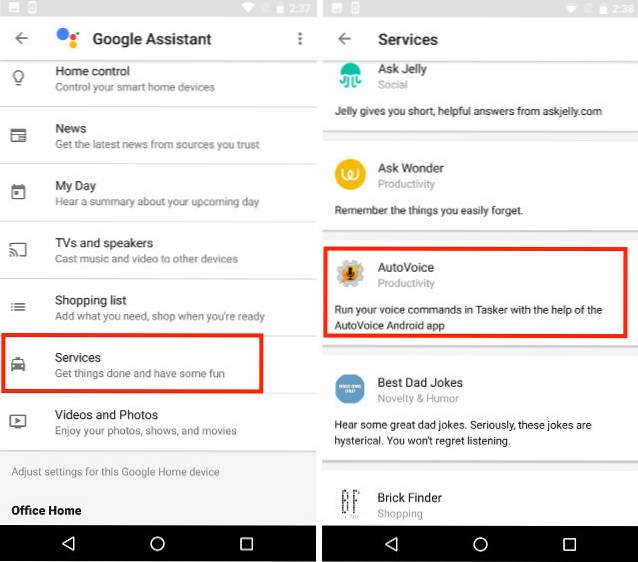
- Klik her på “Link konto“, Og følg de anvisninger, der kommer op. "Give lov til" Google kører AutoVoice-kommandoer, når din telefon beder dig om tilladelse.
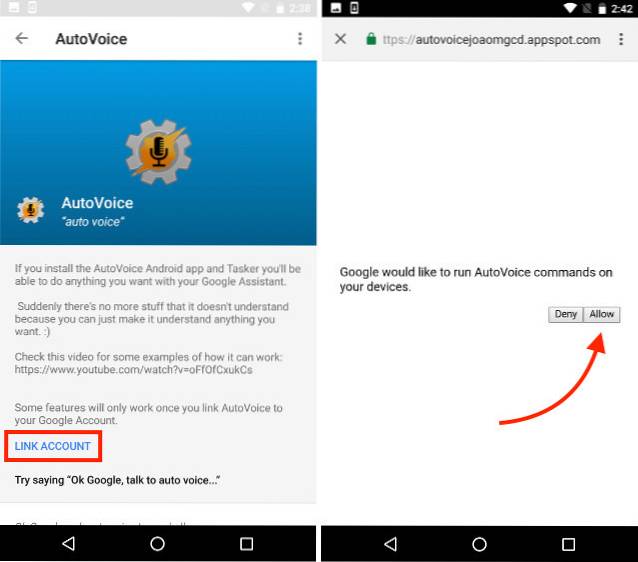
AutoVoice vil nu blive linket til dit Google Home, og du kan teste det ved at sige "Ok Google, tal med autovoice". Hvis du bliver mødt af AutoVoice, der beder dig om at tale din kommando, var integrationen vellykket.
3. Konfiguration af AutoVoice til at opfange Google Home-søgninger
Der kræves lidt mere konfiguration, inden vi kan begynde at bruge AutoVoice fra vores Google Home. For at gøre dette skal du blot følge nedenstående trin:
- Start AutoVoice-appen på din telefon, og tryk på “AutoVoice-enheder“. Du bliver nødt til at logge ind med dit Google-id. Sørg for, at det er det samme, som du bruger med dit Google Home.
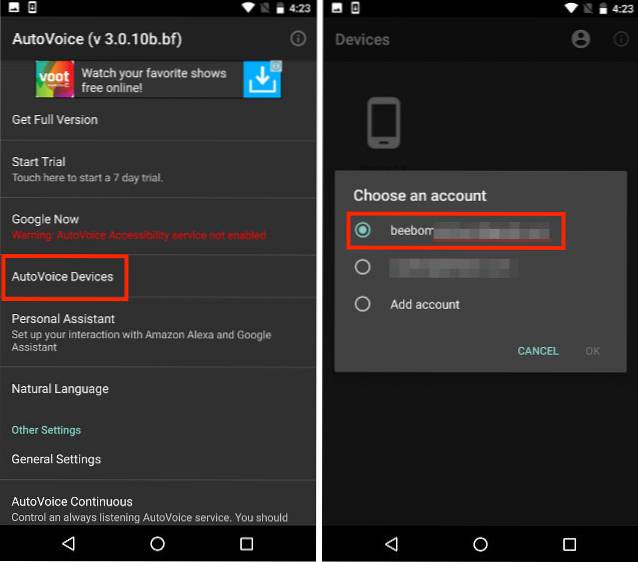
- Når du har gjort dette, får du vist alle de enheder, der er forbundet til din Google-konto. ganske enkelt vælg den, du bruger med Google Home.
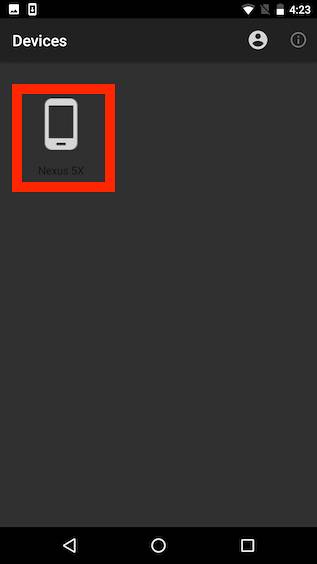
- Tryk derefter på AutoVoice-appen på “Google nu“. Tryk derefter på “IKKE AKTIVERET“.
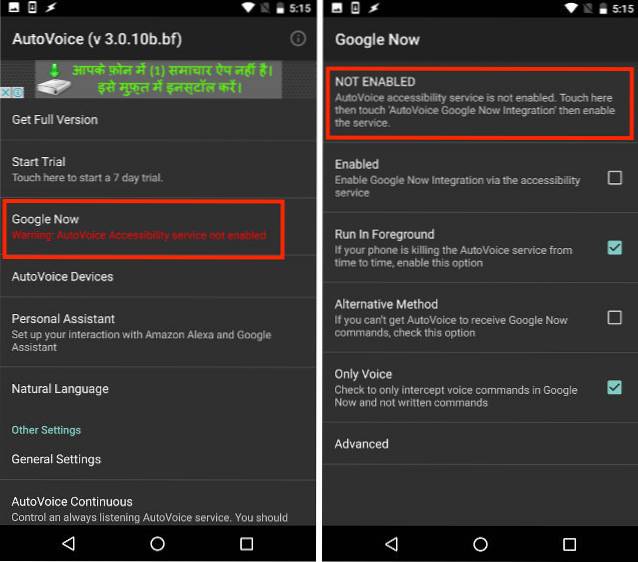
- Du føres til skærmbilledet Tilgængelighed i Indstillinger. Bare tryk på “AutoVoice Google Now-integration“, Og drej skifte TIL.
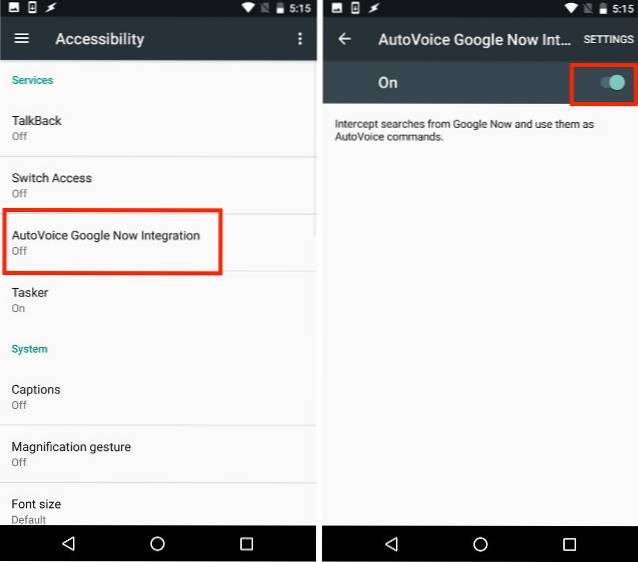
- Gå tilbage til AutoVoice-appen, og tryk på afkrydsningsfeltet ud for “Aktiveret”.
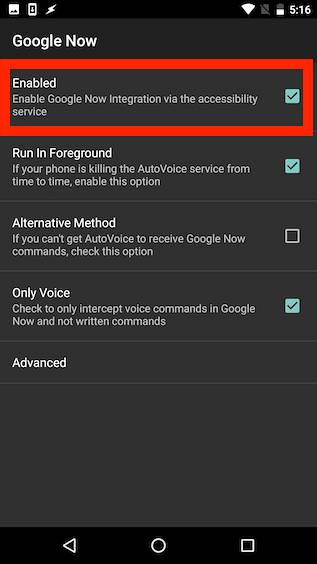
Brug AutoVoice med Google Home: Oprettelse af Tasker-profiler
Du kan nu komme i gang med at oprette Tasker-profiler, som du vil bruge med AutoVoice. Jeg viser dig, hvordan du kan oprette en simpel Tasker-profil for at finde din telefon med Google Home. Hvis du vil lære mere om Tasker-profiler, kan du tjekke vores artikel om det samme.
For at oprette en Tasker-profil til at finde din telefon skal du blot følge nedenstående trin:
Bemærk: Medmindre du køber Pro-versionen af AutoVoice-appen ($ 2,49), trimmes dine stemmekommandoer til de første 4 tegn. Hvis du ikke vil bruge Pro-versionen af AutoVoice, skal du oprette brugerdefinerede kommandoer, der ikke skal være længere end 4 tegn hver.
- Start Tasker på din telefon og i “Profiler” fanen, tryk på “+”. Tryk på på i den menu, der dukker op "Begivenhed", tryk derefter på “Plugin”.
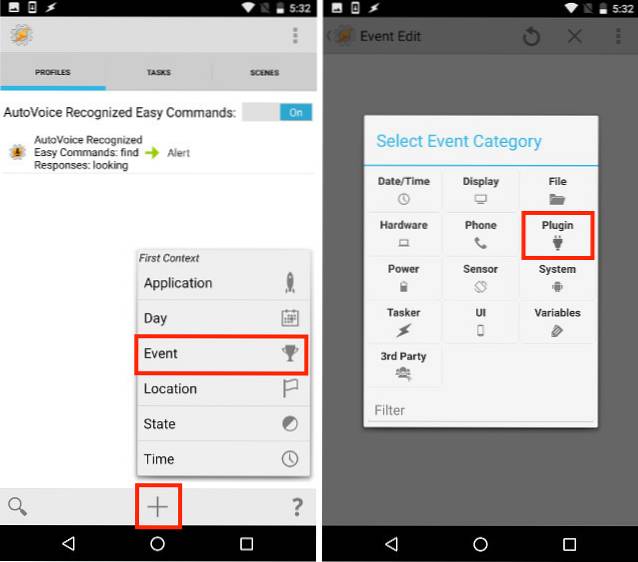
- Vælg “AutoVoice”, og rul derefter ned, og vælg “Anerkendt”.
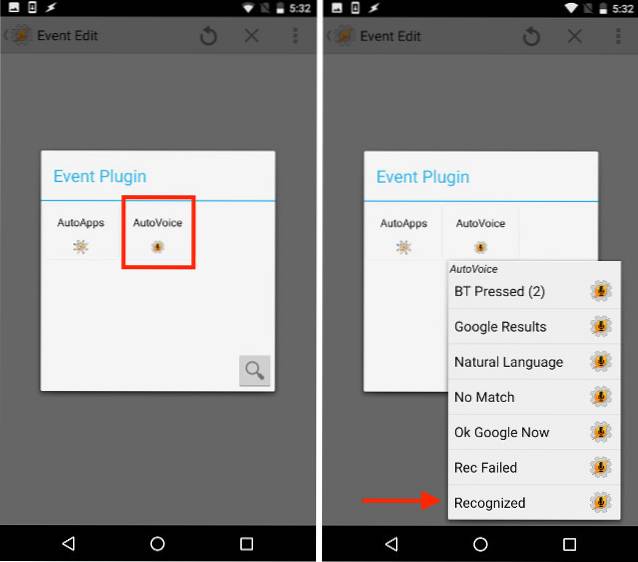
- Tryk på redigeringsknappen ved siden af “Konfiguration” (det ligner en blyant). Tryk derefter på “Kommandoer”.

- Her skal du indtaste de variationer af kommandoer, du vil bruge. Jeg bruger bare "finde", da jeg bruger lite-versionen af AutoVoice-appen. Tryk derefter på "OKAY".
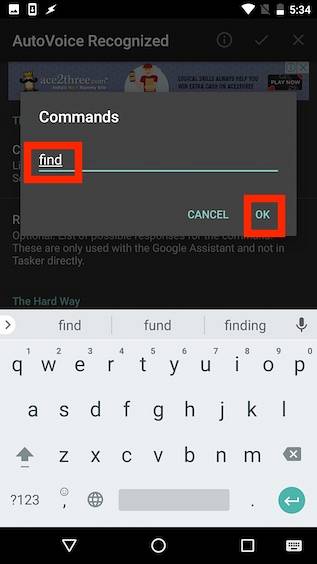
- Tryk nu på fluebenet øverst til højre på skærmen. Gå tilbage. Du bliver bedt om at oprette en "Opgave". Trykke på "Ny opgave“.
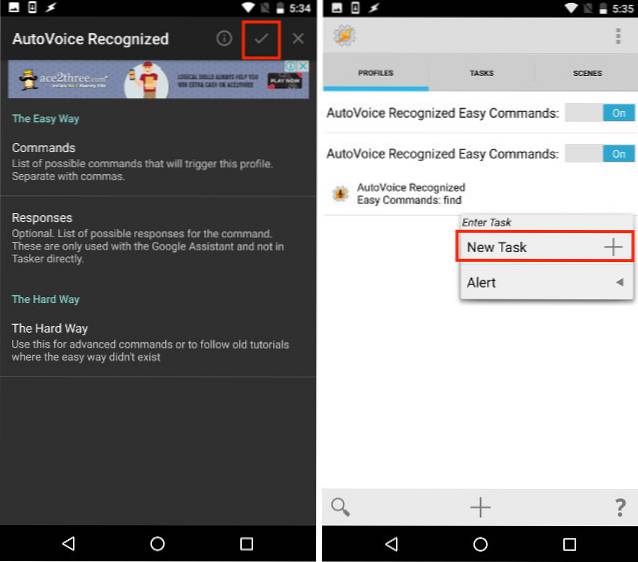
- Giv din opgave et navn (Jeg bruger “FindTask”), og derefter tryk på fluebenet.
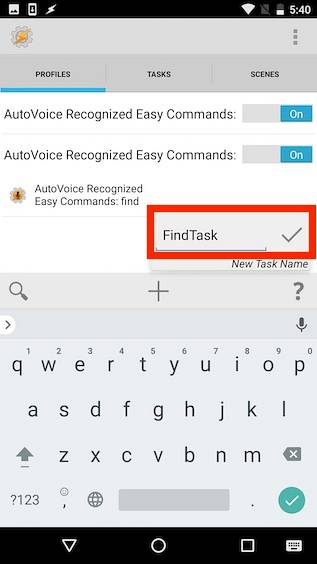
- Tryk nu på “+”-Knappen i bunden af skærmen for at oprette en ny handling. Trykke på “Audio”.
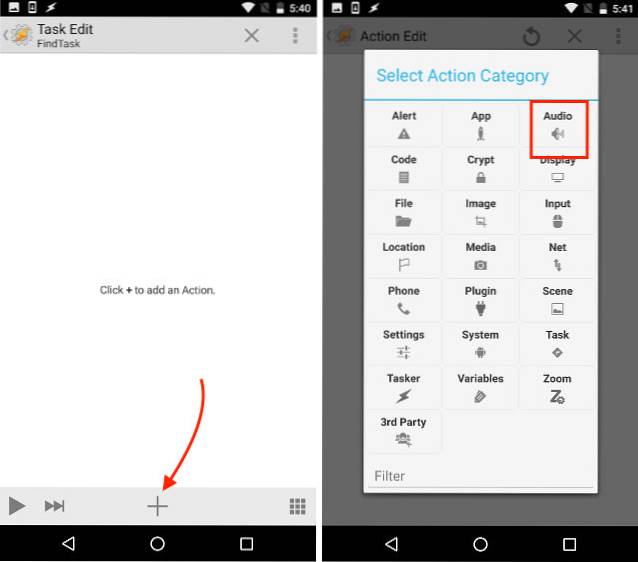
- Trykke på "Medievolumen“, Og indstil den til en høj værdi (som 10). Så bare gå tilbage.
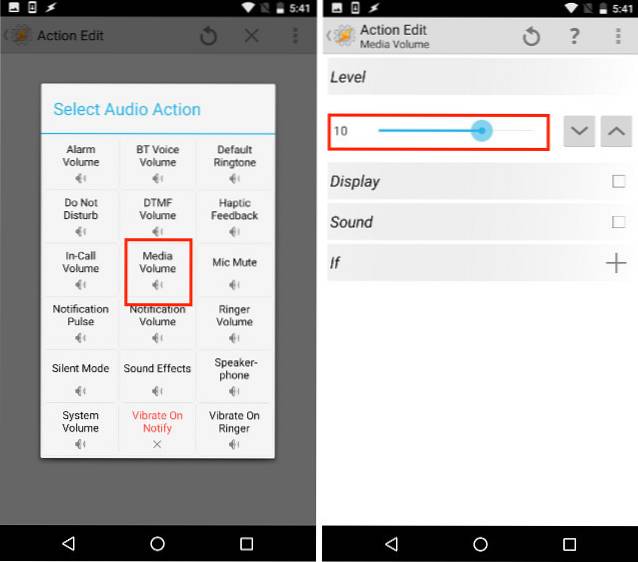
- Trykke på "+" igen. Denne gang skal du trykke på “Alert“, Og vælg“Bip“.
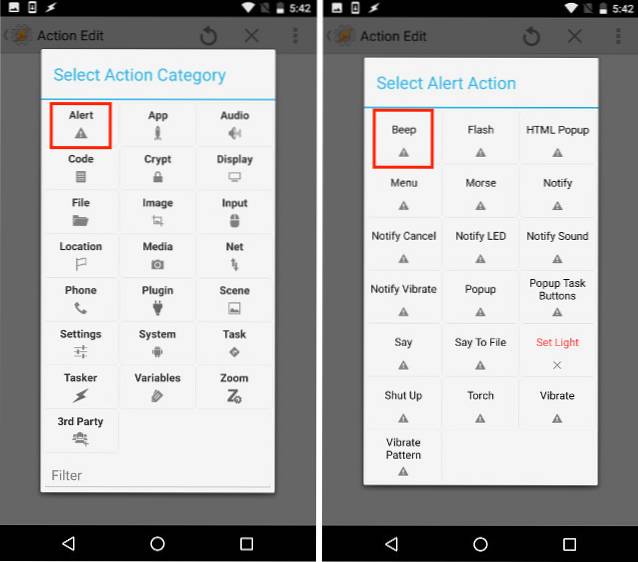
- Indstil en varighed til bip. Tiden er i millisekunder, så indstil den i overensstemmelse hermed. Jeg bruger 5001ms ... Også indstil amplituden til en behagelig værdi. Gå derefter tilbage.
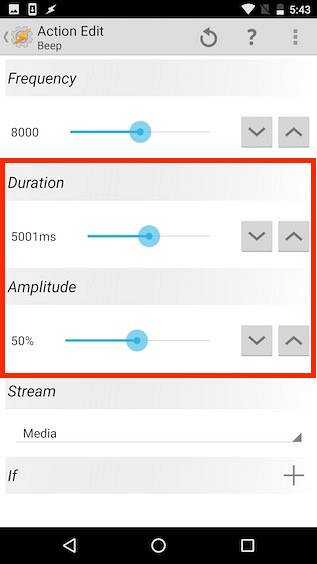
Din Tasker-profil er nu oprettet og aktiveres når som helst AutoVoice hører sætningen "find" (eller hvad du end vælger at være).
Brug AutoVoice med Google Home: Triggering Tasker Profiles
Du kan nu bruge Tasker-profilen via Google Home. Prøv dette:
- Sig "Ok Google”Til dit Google-hjem. Når det vågner, skal du sige “tale med AutoVoice“.
- AutoVoice vil derefter bede dig om kommandoen. Sig blot kommandoen, du oprettede, og Tasker begynder at afspille det bip, vi oprettede.
Du kan oprette forskellige Tasker-profiler, der hver aktiveres af forskellige sætninger og varme ord, og begynde at kontrollere din Android-telefon via Google Home.
SE OGSÅ: Sådan opsættes og bruges Google Home uden for USA
Du kan nemt styre din Android-telefon fra Google Home med AutoVoice og Tasker
Nu hvor AutoVoice kan integreres med Google Home, er det kun et spørgsmål om tid, før alle mulige fantasifulde og nyttige Tasker-profiler begynder at dukke op for at blive brugt med Google Home og AutoVoice. Jeg opfordrer dig til at lege med AutoVoice og Tasker. De er virkelig stærke værktøjer og kan automatisere næsten alt på din Android-enhed. Mens AutoVoice-appen med Google Home-integration stadig er i beta, bør den snart være ude for offentligheden. Så hvis du ikke vil installere en betaversion af appen, har du bare et par dage til at vente.
Som altid vil jeg gerne kende dine tanker om Google Home, der integreres med Tasker-plugins som AutoVoice. Har du nogensinde ønsket at udløse Tasker-profiler på din telefon fra Google Home? Del dine tanker og synspunkter i kommentarfeltet nedenfor.
 Gadgetshowto
Gadgetshowto



